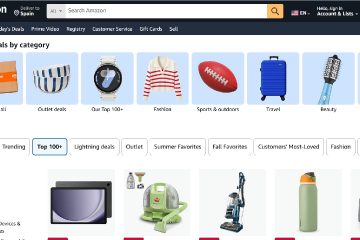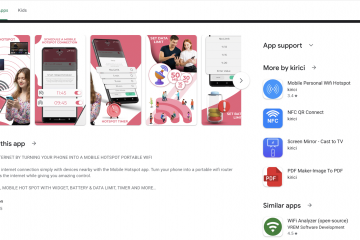Apakah Anda perlu menuliskan beberapa pemikiran dalam file teks? Apakah Anda mencoba membuat daftar di komputer dan mencari aplikasi yang mudah digunakan yang memungkinkan Anda melakukannya? Apa pun itu, jika yang ingin Anda lakukan hanyalah menulis beberapa teks dan tidak keberatan tidak dapat melakukan pengeditan yang rumit, maka Notepad adalah aplikasi yang harus Anda gunakan-aplikasi sederhana namun praktis dan berguna yang sudah tersedia di semua perangkat Anda. Komputer Windows, termasuk yang berjalan di Windows 11. Inilah Notepad, kegunaannya, dan cara menggunakan Notepad di Windows 11:
Apa itu Notepad di Windows 11? Untuk apa Notepad digunakan?
Notepad adalah aplikasi lama yang terdapat di semua versi Windows yang pernah dirilis oleh Microsoft. Sudah ada sejak 1983, jadi sekarang, usianya sekitar 40 tahun! Tujuan dasarnya tidak banyak berubah sepanjang waktu, tetapi penampilan dan beberapa fiturnya berubah. Apa kegunaan Notepad? Apa saja fitur utama Notepad di Windows 11? Nah, Notepad adalah salah satu, jika bukan yang paling dasar, editor teks yang bisa Anda dapatkan, dan ini jelas merupakan aplikasi paling sederhana untuk menulis dan mengedit teks di Windows.
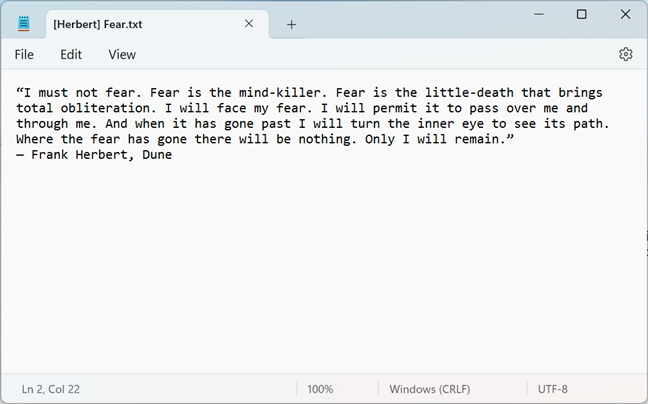
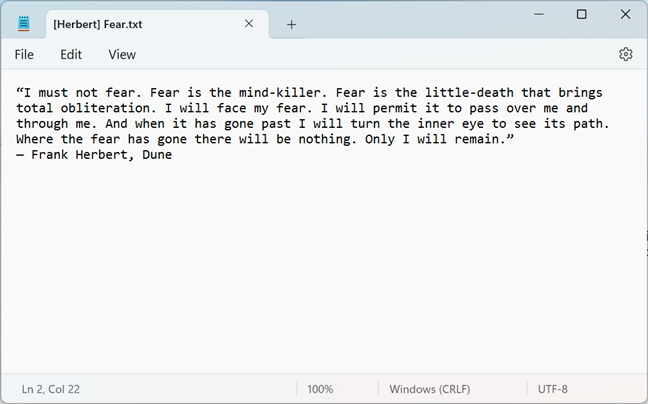
Notepad di Windows 11
Sementara Notepad tidak memiliki fitur canggih seperti editor dokumen lain yang lebih kompleks (mis., Microsoft Word, Notepad++, LibreOffice Writer), itu belum tentu merugikan. Kesederhanaannya membuat Notepad sangat mudah digunakan, seperti yang akan segera Anda temukan di bagian selanjutnya dari artikel ini.
Cara membuka Notepad di Windows 11
Membuka Notepad di Windows 11 semudah mungkin, dan, seperti kebanyakan hal di sistem operasi Microsoft, ada banyak cara untuk melakukannya. Anda dapat menemukan semuanya dalam tutorial ini: Cara membuka Notepad di Windows (11 cara).
Namun, jika Anda tidak punya waktu untuk membaca semuanya, Anda harus tahu bahwa salah satu cara tercepat cara untuk membuka Notepad adalah dengan menggunakan Pencarian Windows 11. Klik atau ketuk tombol pencarian di samping Mulai di bilah tugas, ketik notepad, dan pilih aplikasi Notepad dari hasil pencarian.
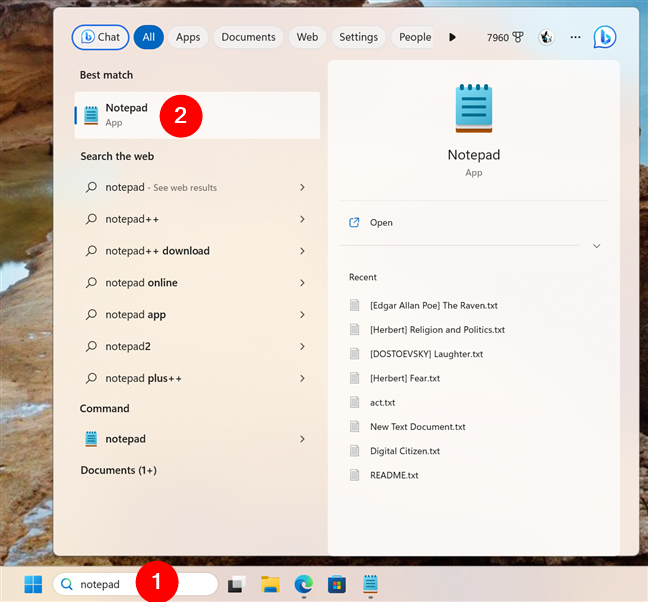
Membuka Notepad di Windows 11
Setelah Anda membuka Notepad, Anda akan melihat jendela serupa ke salah satu tangkapan layar berikut.
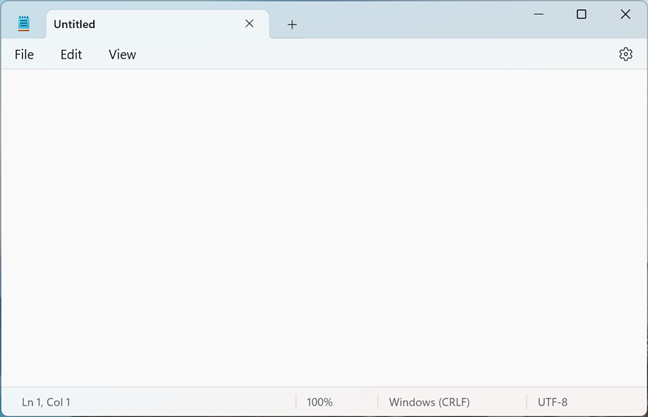
Buat file teks Notepad baru
Cara intuitif lain untuk meluncurkan Notepad adalah dengan mengeklik dua kali atau mengetuk dua kali pada dokumen teks apa pun yang berekstensi file.txt standar. Kecuali jika sebelumnya Anda telah mengubah asosiasi file, tindakan ini akan memicu peluncuran Notepad dan memuat file tersebut secara otomatis.
Anda dapat meluncurkan Notepad dengan membuka file teks
Mengulangi proses dengan mengklik dua kali pada teks lain file itu juga akan terbuka, tetapi di tab baru di dalam Notepad.
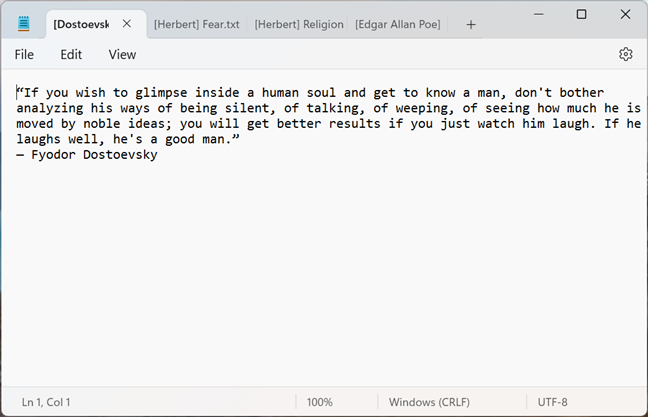
File teks berikutnya yang Anda buka dimuat di tab baru di dalam Notepad
TIPS: Tab ditambahkan ke Aplikasi Notepad dengan Pembaruan Momen 2 untuk Windows 11. Meskipun Anda tidak dapat menonaktifkan tab sepenuhnya, jika Anda lebih suka Notepad meluncurkan jendela baru untuk setiap dokumen baru yang Anda buka, periksa bagian terakhir dari panduan ini.
Cara membuat file teks di Windows 11 dengan Notepad
Jika Anda ingin membuat file teks dengan engan Notepad, ada dua cara sederhana untuk melakukannya. Salah satunya adalah meluncurkan aplikasinya sendiri, bukan dengan mengklik dua kali pada dokumen yang sudah dibuat, lalu mulai mengetik.
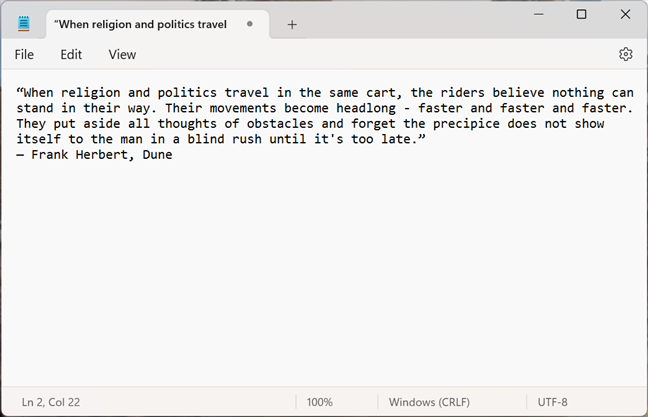
Tulis teks di dalam Notepad
Atau, jika Notepad sudah terbuka dan ada adalah dokumen teks dimuat di dalamnya, Anda dapat membuat file baru dengan membuat tab baru. Di jendela Notepad, klik atau ketuk tanda + (plus) di sebelah tab terbuka di bagian atas jendela, tepat di atas menu.
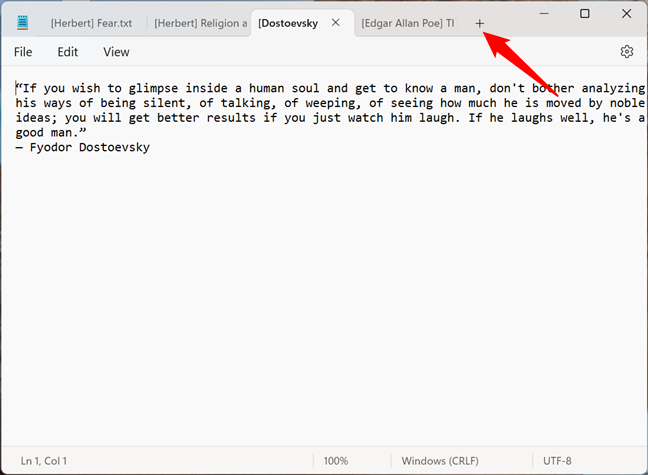
Tekan tombol + untuk membuat tab baru di Notepad
Itu akan membuat file baru di tab baru, tempat Anda dapat mulai mengetik apa pun yang Anda inginkan.
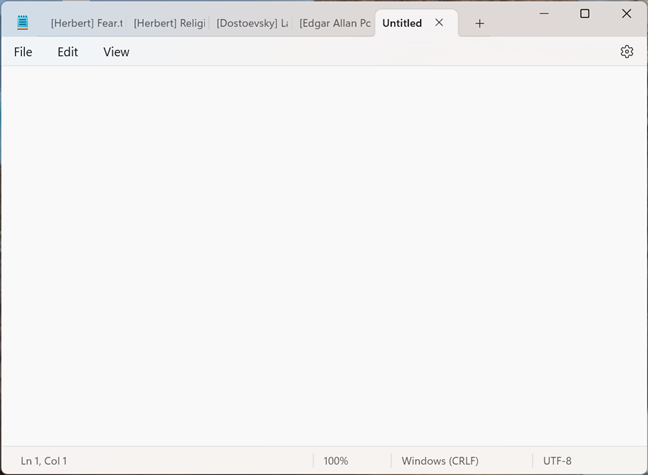
Buat dokumen baru dengan menulis di dalam tab baru
Sampai sekarang tidak ada yang rumit kan? Mari kita lihat selanjutnya:
Cara mengedit file teks dengan Notepad di Windows 11
Semua opsi pengeditan yang tersedia di Notepad untuk Windows 11 terdapat di menu Sunting. Jika Anda pernah menggunakan Notepad di sistem operasi Microsoft lainnya, seperti Windows 10 atau Windows 7, Anda seharusnya sudah mengetahui semuanya di sini.
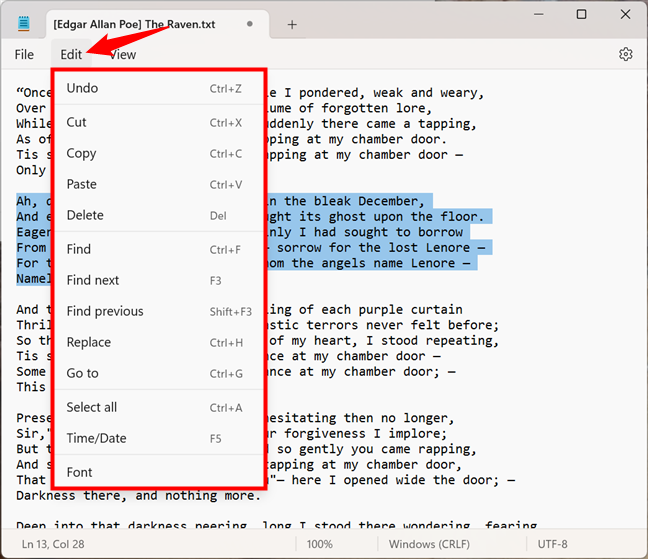
Opsi pengeditan tersedia di Notepad untuk Windows 11
Namun, demi kelengkapan, mari kita lihat masing-masing untuk melihat apa yang mereka semua tentang. Di Notepad Windows 11, Anda dapat mengedit teks menggunakan opsi berikut:
Urungkan perubahan pada teks
Urungkan (Ctrl + Z) menghapus perubahan terakhir yang Anda buat pada file teks. Misalnya, menghapus kata terakhir yang Anda ketikkan.
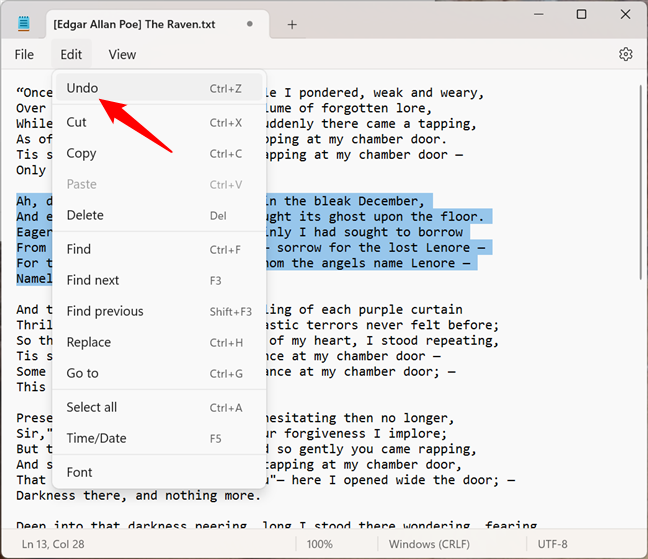
Batalkan perubahan di Notepad
Potong, salin, tempel, dan hapus teks di Notepad
Potong (Ctrl + X), Salin (Ctrl + C), Tempel (Ctrl + V), dan Hapus (Del) adalah perintah umum yang ditemukan di aplikasi pengeditan dokumen apa pun. Anda dapat menggunakannya untuk memindahkan teks, menggandakan, atau menghapus kata, paragraf, atau seluruh bagian teks dari file Anda.
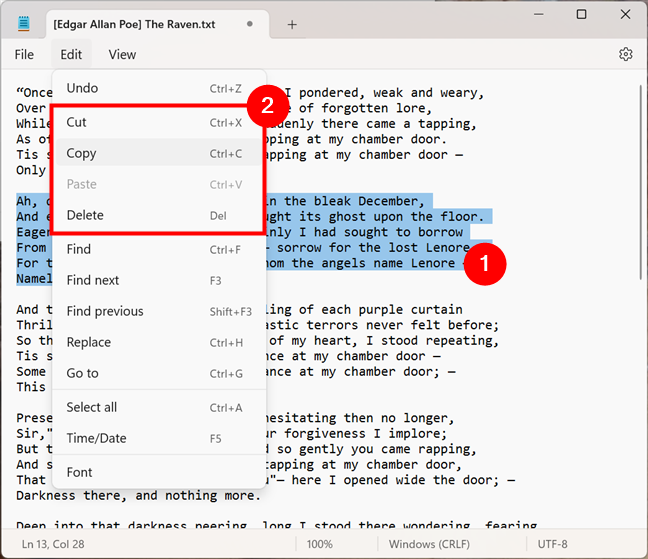
Potong, salin, tempel, dan hapus teks di Notepad
Temukan, ganti, dan navigasikan di file teks dengan Notepad
Temukan (Ctrl + F), Temukan berikutnya (F3), Temukan sebelumnya (Shift + F3), Ganti (Ctrl + H), dan Ke (Ctrl + G) memungkinkan Anda untuk cari, ganti, atau arahkan ke teks tertentu dalam file yang dibuka di Notepad.
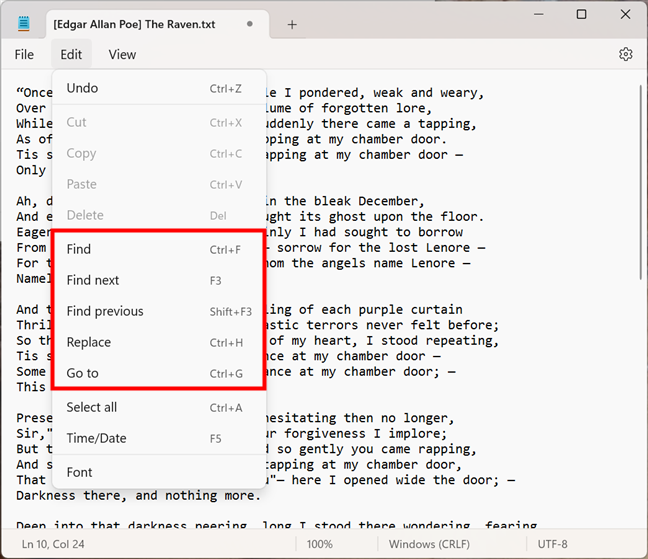
Temukan atau ganti teks, dan navigasikan di Notepad
Jika Anda menggunakan perintah Temukan atau Ganti, Notepad akan membuka dialog tempat Anda dapat memasukkan teks yang ingin Anda temukan atau ganti.
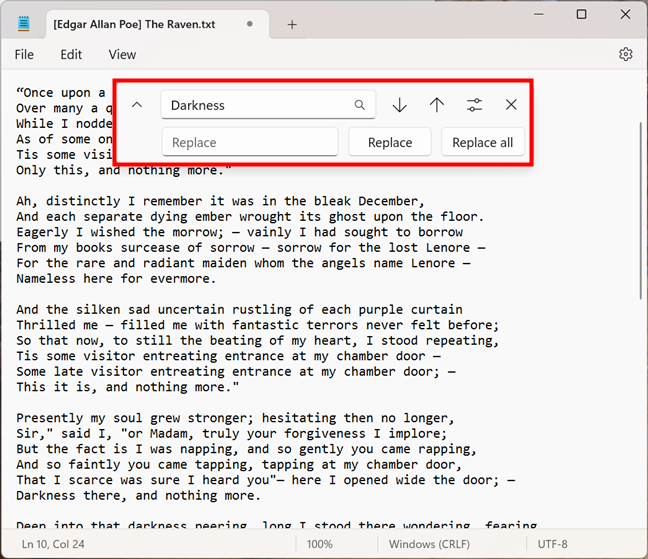
Menggunakan temukan dan/atau ganti opsi teks di Notepad
Selain itu, Anda juga mendapatkan beberapa opsi pencarian. Di samping bidang penelusuran, Anda dapat memilih apakah penelusuran akan dijalankan ke bawah atau ke atas di seluruh file, serta apakah Anda ingin penelusuran “Match case”atau “Ring around”.
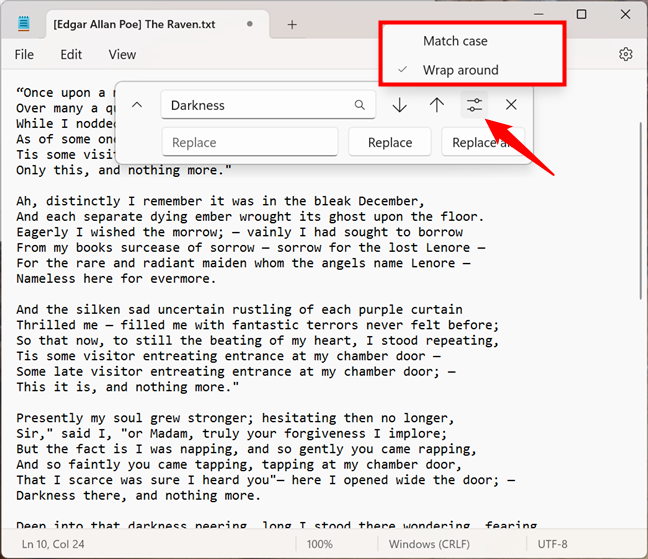
Pilih apakah akan Mencocokkan huruf besar dan kecil/atau Bungkus
Sementara opsi sebelumnya cukup jelas, yang terakhir menarik.”Menutup”memungkinkan Notepad untuk melanjutkan pencarian teks yang Anda masukkan, bahkan setelah mencapai akhir atau awal file teks. Secara default, Notepad mulai mencari dari mana kursor ditemukan di file teks, dan jika Anda pergi ke bawah, itu berhenti di akhir file. Demikian pula, jika Anda pergi ke atas, itu menghentikan pencarian ketika mencapai awal file. Dengan mengaktifkan”Wrap around”, Notepad melanjutkan pencarian Anda: ketika mencapai akhir file, itu berjalan dari awal dan sebaliknya.
TIPS: Wrap around adalah fitur yang juga ada di Notepad untuk Windows 10 Anda dapat membaca lebih lanjut tentang itu di sini: Apa itu Notepad? 9 hal yang dapat Anda gunakan untuk itu.
Pilih semua teks di Notepad
Pilih semua adalah perintah dengan tujuan yang jelas: ini memilih semua teks di file Anda.
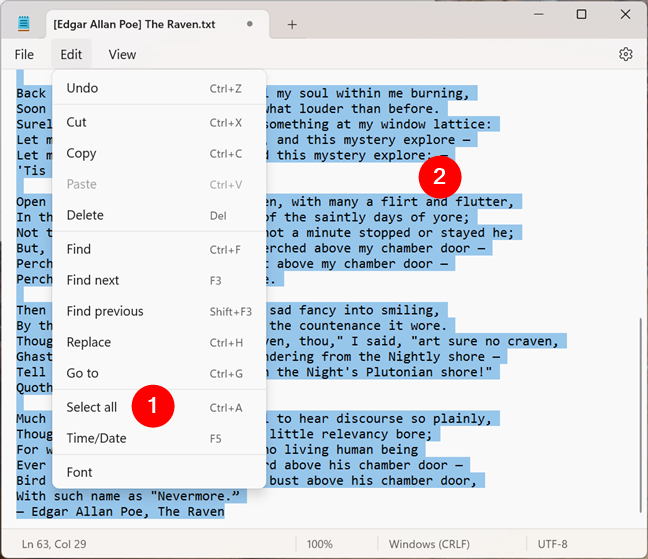
Pilih semua teks di Notepad
TIPS: Jika Anda menghabiskan banyak waktu bekerja dengan teks, seperti milik Anda sebenarnya, berikut ini semua cara untuk memilih atau menyorot teks di Windows.
Masukkan waktu dan tanggal di file teks Notepad
Waktu/Tanggal memungkinkan Anda memasukkan waktu dan tanggal saat ini di Notepad secara otomatis.
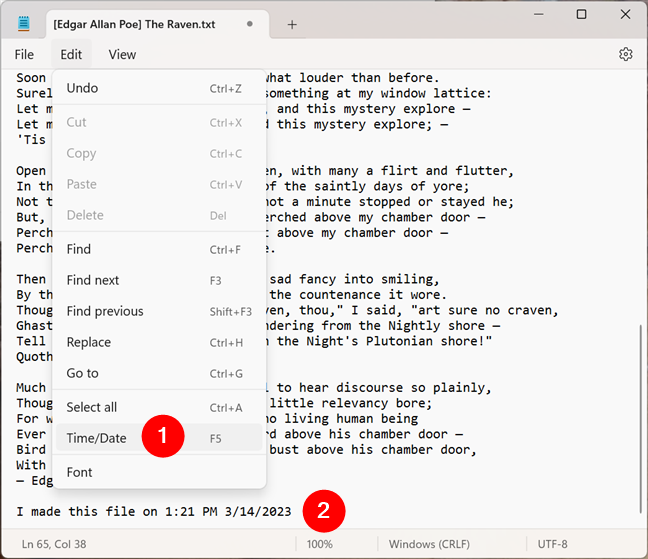
Masukkan waktu dan tanggal dalam file teks Notepad
Mengubah font yang digunakan oleh Notepad
Font membawa Anda ke pengaturan font dari Notepad, tempat Anda dapat mengubah jenis font, gaya, dan ukuran yang digunakan oleh aplikasi untuk menampilkan teks.
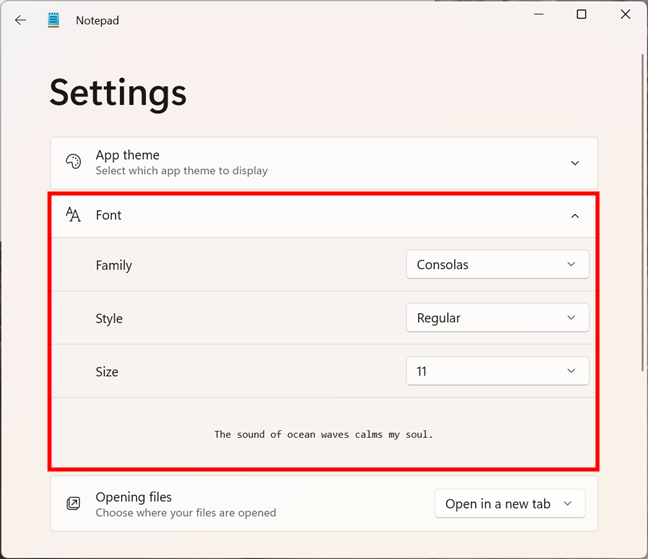
Pengaturan font di Notepad untuk Windows 11
Perlu diingat, bahwa mengubah font berlaku untuk seluruh teks. Tidak seperti di editor dokumen yang lebih canggih (seperti WordPad atau Microsoft Word), di Notepad, Anda tidak dapat menggunakan font untuk satu bagian teks dan satu lagi untuk bagian lainnya.
Cara mengubah cara Anda melihat file teks di Notepad untuk Windows 11
Di Windows 11, Notepad juga menawarkan beberapa opsi berbeda untuk menampilkan file teks yang Anda buka dengannya. Ini semua ditemukan di menu Tampilan, dan memungkinkan Anda untuk mengubah tingkat zoom, menampilkan atau menyembunyikan bilah status di bagian bawah jendela, dan menggabungkan kata.

Opsi tampilan tersedia di Notepad
Memperbesar atau memperkecil dilakukan dari menu atau dengan menggunakan pintasan keyboard Ctrl + Plus atau Ctrl + Minus.
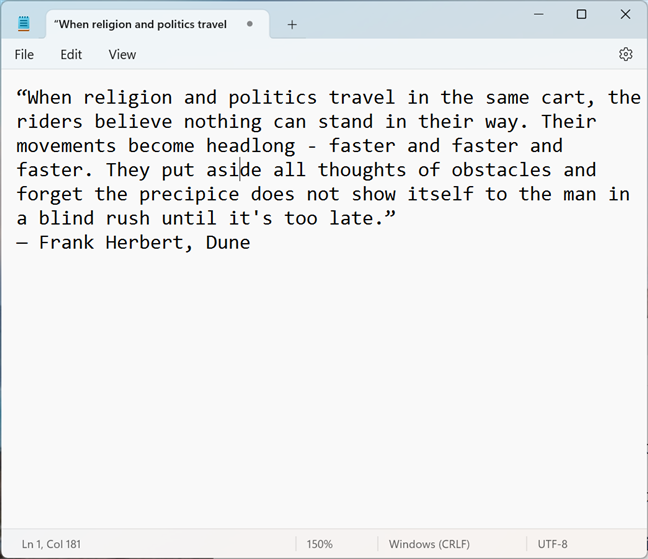
Memperbesar Notepad untuk Windows 11
Bilah Status berguna bagi sebagian orang, karena terus Anda memberi tahu tentang posisi kursor di dalam file teks (kecuali jika Anda mengaktifkan Word wrap), tingkat zoom saat ini, dan penyandian teks yang digunakan.
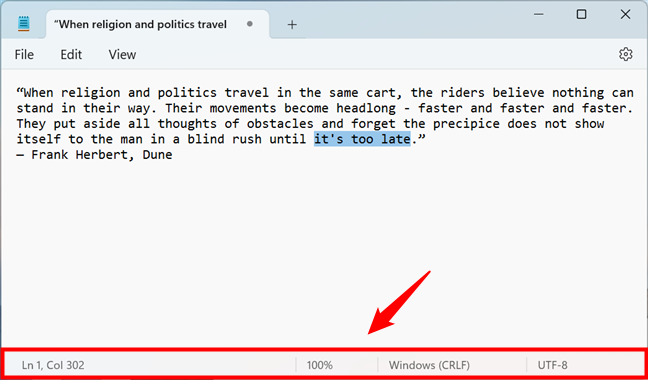
Bilah status dari Notepad Windows 11
Bicara ing Word wrap, Anda mungkin bertanya-tanya apa itu. Di versi aplikasi yang lebih lama, Notepad digunakan untuk menampilkan setiap baris teks dari awal hingga akhir dalam satu baris. Satu-satunya cara untuk memisahkan satu baris teks menjadi dua baris adalah dengan menekan Enter. Artinya, untuk membaca baris teks yang panjang, Anda mungkin harus menggulir secara horizontal di dalam jendela Notepad untuk mencapai ujungnya.
Fitur word-wrap, yang diaktifkan secara default di Notepad versi terbaru , secara otomatis menyesuaikan teks di dalam jendela Notepad, menampilkannya di baris berikutnya, alih-alih memaksa Anda untuk menggulir. Jadi, jika Anda ingin membaca teks dengan lebih mudah, tanpa harus menggulir secara horizontal, Anda harus mengaktifkan Word wrap.
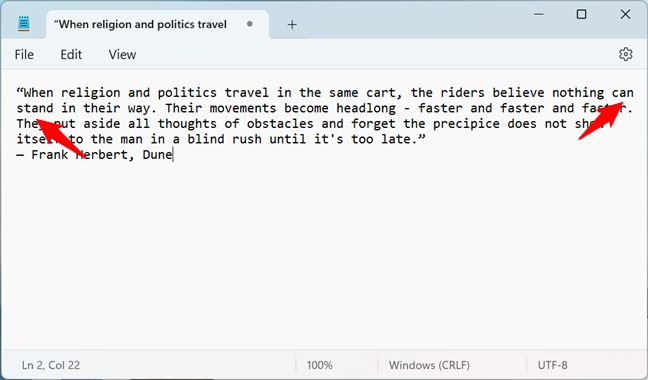
Word wrap diaktifkan di Notepad
Cara menyimpan file teks dengan Notepad
Setelah selesai mengedit, Anda dapat menyimpan semuanya sebagai file teks dengan ekstensi.txt di mana saja di komputer Anda. Untuk melakukannya, klik atau ketuk salah satu opsi penyimpanan yang tersedia di menu File:
Simpan (Ctrl + S)-menyimpan file yang saat ini dibuka menggunakan nama aslinya atau, jika itu file baru, pertama kali bertanya Anda untuk menamainya. Simpan sebagai (Ctrl + Shift + S)-menyimpan file yang sedang dibuka menggunakan nama dan lokasi yang Anda tentukan secara manual. Simpan semua (Ctrl + Alt + S)-menyimpan semua file yang terbuka di tab mana pun di dalam jendela Notepad yang aktif. Ini tidak berlaku untuk jendela Notepad lain yang terbuka atau tab di dalamnya. 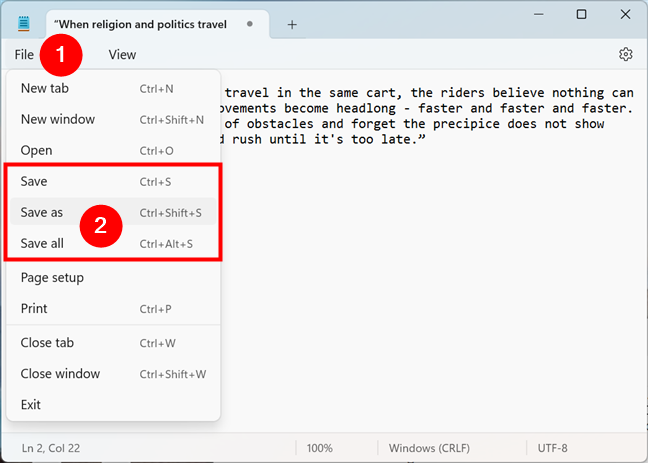
Cara menyimpan file teks dengan Notepad
Jika Anda baru saja membuat file teks, memilih salah satu opsi penyimpanan akan memicu respons yang sama. Notepad akan menanyakan di mana Anda ingin menyimpannya dan nama apa yang ingin Anda berikan. Pilih yang Anda suka, lalu tekan tombol Simpan.
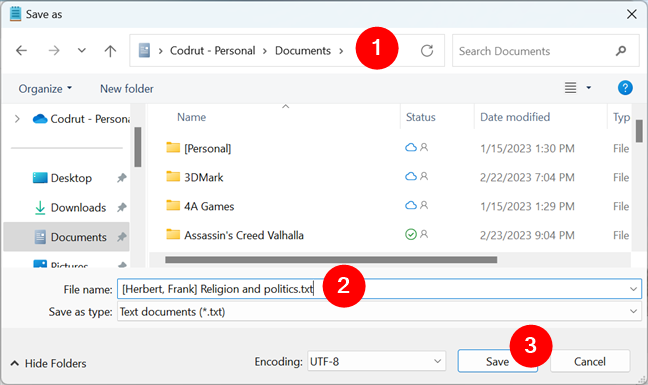
Menyimpan file teks dengan nama yang berbeda atau di lokasi lain
Ada juga kemungkinan bahwa Anda tidak membuat file teks tadi dari awal, alih-alih membuka dan mengedit yang dibuat sebelumnya. Dalam hal ini, memilih Simpan atau Simpan semua akan memperbarui file teks yang telah Anda edit secara otomatis. Memilih Simpan sebagai memungkinkan Anda membuat file teks baru di lokasi yang Anda inginkan, membiarkan yang lama tidak tersentuh.
Cara mencetak file teks dari Notepad di Windows 11
Jika Anda mau untuk mencetak dokumen yang telah Anda buka atau edit di Notepad, sangat mudah: akses menu File dan pilih Cetak. Namun, sebelum Anda mencetak apa pun, Anda mungkin ingin menyesuaikan tampilan dokumen Anda di atas kertas. Untuk itu, Anda dapat menggunakan opsi “Page setup”dari menu File Notepad.
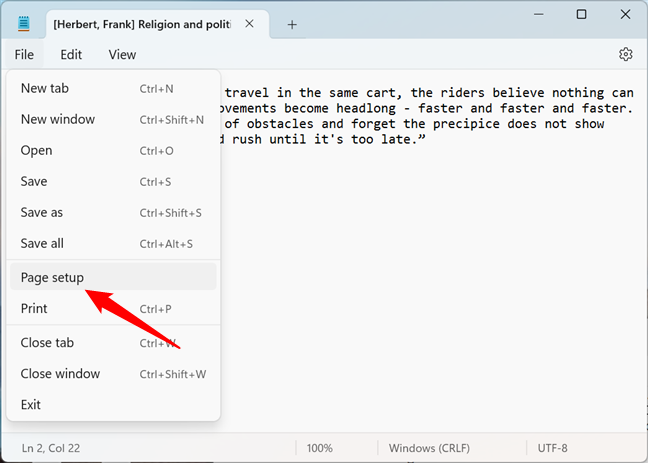
Penyiapan halaman di Notepad untuk Windows 11
Meskipun opsi Penyiapan halaman relatif terbatas di Notepad, mereka memberi Anda semua Anda dapat memilih ukuran kertas dan baki printer yang digunakan, orientasi (potret atau lanskap), margin, serta header dan footer yang digunakan, jika ada.
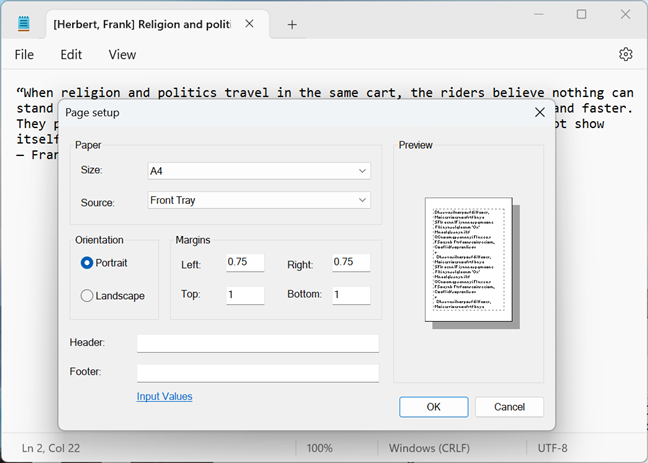
Opsi penyiapan halaman tersedia di Notepad
Kemudian , kembali ke menu File dan pilih Print.
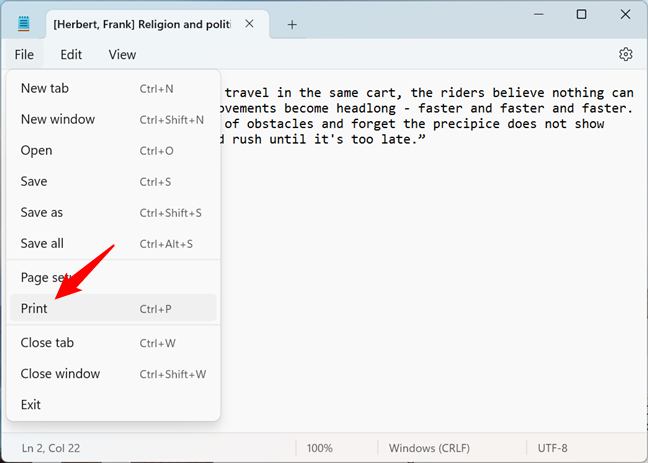
Cara mencetak file teks dengan Notepad
Notepad akan meluncurkan dialog Cetak, di mana Anda dapat menyesuaikan lebih lanjut bagaimana dokumen yang Anda inginkan dicetak di atas kertas. Ubah pengaturan sesuai keinginan Anda, dan tekan tombol Cetak untuk mengirim file ke printer.
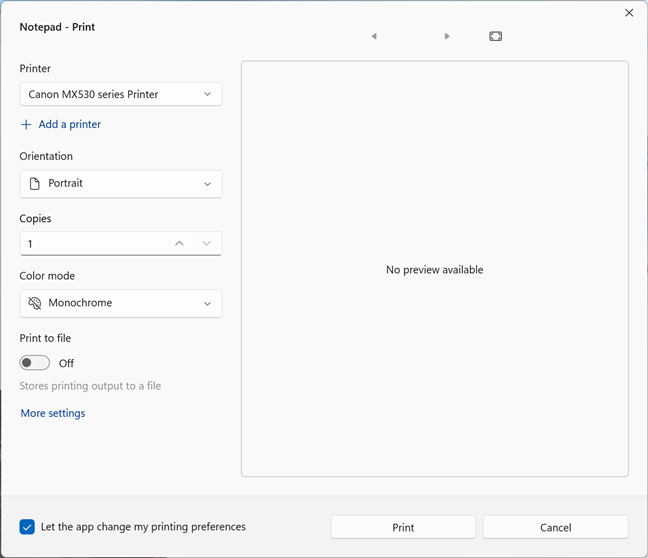
Dialog Cetak Notepad
TIPS: Jika Anda memasang lebih dari satu printer, berikut cara mengatur printer default di Windows.
Cara menampilkan Notepad dalam mode gelap di Windows 11
Notepad Windows 11 memiliki fitur yang tidak tersedia di sistem operasi Microsoft lama, bukan bahkan di Windows 10. Itulah kemampuannya untuk menampilkan antarmuka dalam mode terang atau gelap, tergantung yang Anda sukai. Untuk mengubah antarmuka visual Notepad, tekan tombol Pengaturan di pojok kanan atas jendelanya.
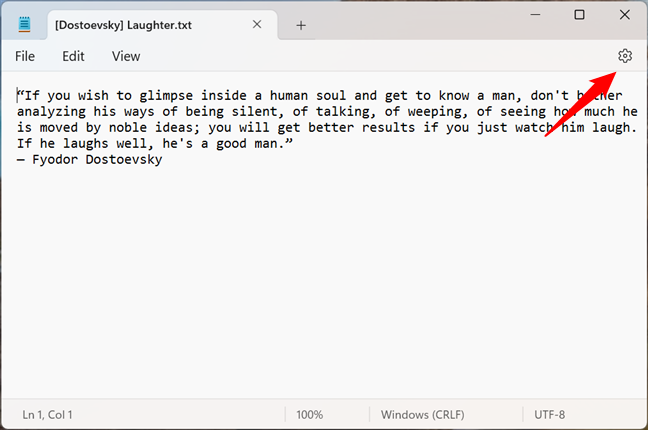
Tombol Pengaturan dari Notepad Windows 11
Kemudian, pada halaman Pengaturan, klik atau ketuk Tema aplikasi dan pilih tampilan mode yang paling Anda suka: Terang atau Gelap.
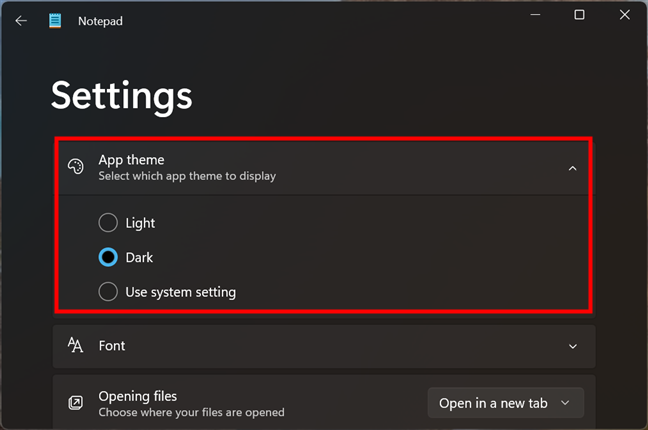
Cara mengaktifkan Mode Gelap untuk Notepad di Windows 11
Selain itu, Anda juga dapat membiarkan Notepad”Gunakan pengaturan sistem”jika Anda lebih suka tampilannya berubah secara otomatis tergantung pada sistem-pengaturan lebar dari opsi Personalisasi Windows 11. Untuk selengkapnya tentang cara mode gelap di Windows 11, baca panduan ini: Cara mengaktifkan Mode Gelap di Windows 11.
Cara membuat Notepad membuka file di tab baru atau jendela baru
Ada satu pengaturan terakhir yang harus kita bahas sebelum en ding panduan Notepad ini: Membuka file. Seperti yang Anda ketahui sekarang, setelah Pembaruan Momen 2 untuk Windows 11, Notepad mendapat dukungan untuk tab. Selain itu, perilaku defaultnya saat membuka file adalah membuka masing-masing di tab baru, bukan di jendela baru seperti dulu. Namun, Anda dapat mengubahnya sesuka Anda.
Untuk mengubah cara Notepad membuka file, luncurkan aplikasi dan buka Pengaturannya dengan mengeklik atau mengetuk tombol roda gigi kecil yang ada di pojok kanan atas jendelanya.
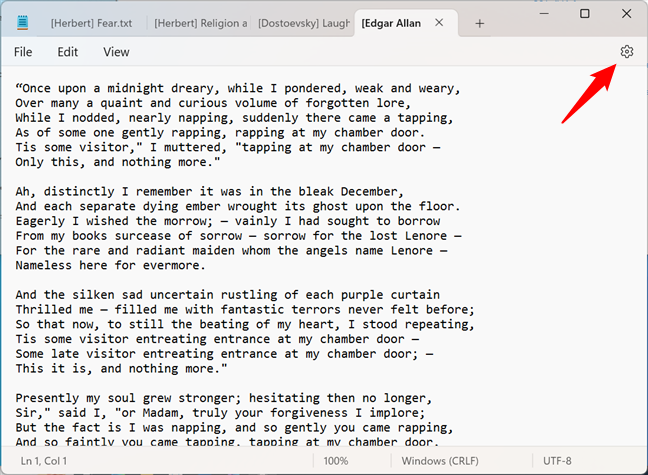
Buka Pengaturan Notepad
Dalam Pengaturan, klik atau ketuk daftar drop-down di sebelah Membuka file (Pilih tempat file Anda dibuka), dan pilih opsi yang Anda inginkan: “Buka di tab baru”atau “Buka di jendela baru”.
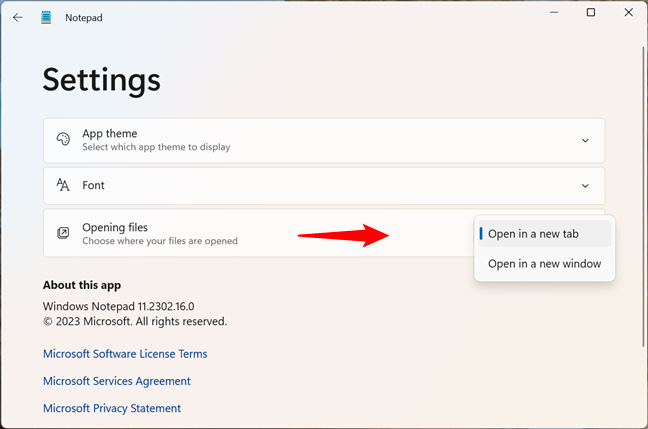
Pilih cara membuka file: di tab atau jendela baru
Perubahan terjadi seketika, sehingga Anda dapat melanjutkan pekerjaan setelahnya.
Apakah Anda menggunakan Notepad di Windows 11?
Sejujurnya, saya tidak terlalu sering menggunakan Notepad. Namun, saya merasa terbantu sesekali ketika saya sedang terburu-buru dan ingin menulis sesuatu. Bagaimana denganmu? Apakah Anda sering menggunakan Notepad? Beri tahu saya di komentar di bawah jika Anda merasa berguna dan apakah Anda menyukai fitur-fiturnya di Windows 11. Apa lagi yang Anda ingin Microsoft tambahkan ke aplikasi ini?